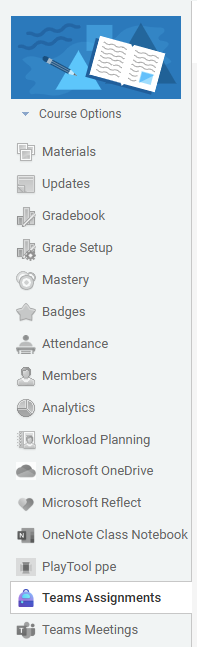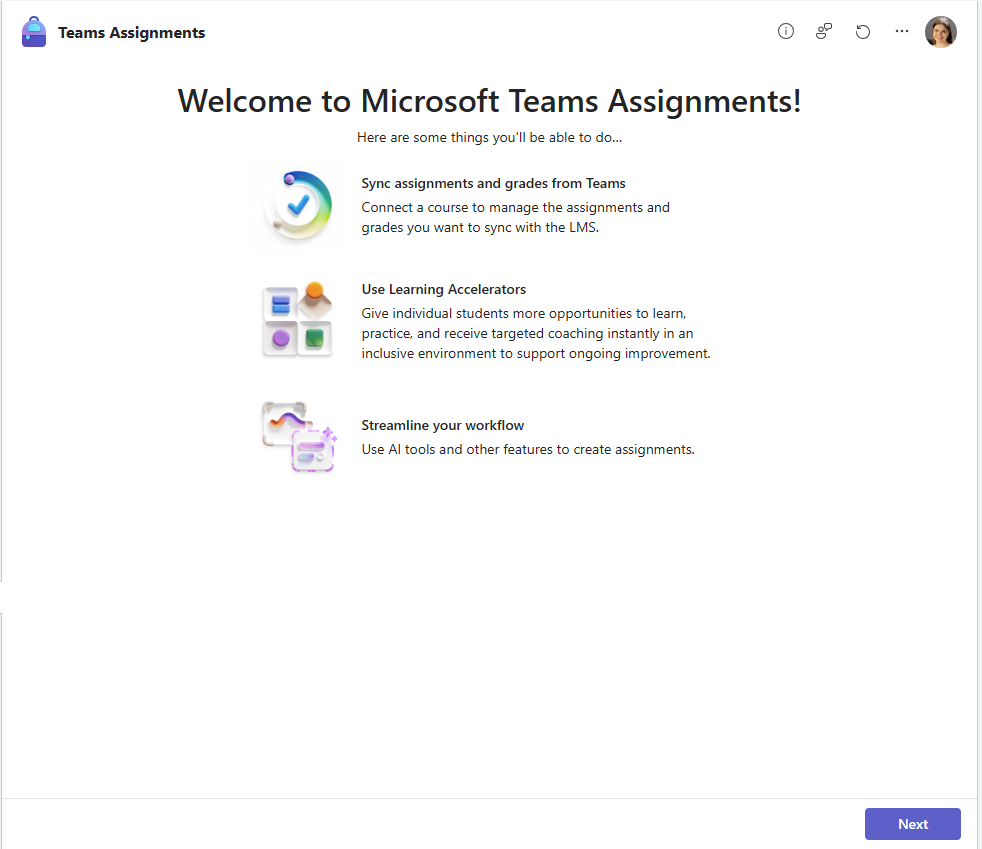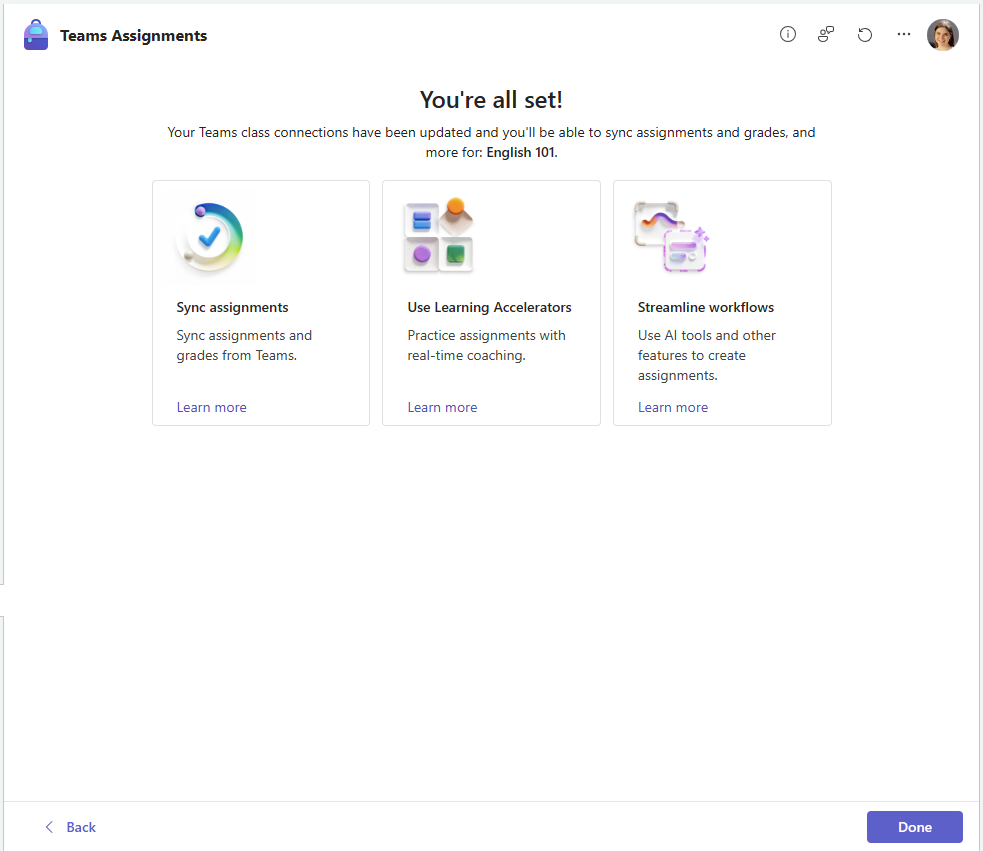Schoology lässt sich in Microsoft Teams Assignments integrieren, um jeder Klasse einen unvergleichlichen Grad an organization zu bieten. Lehrer können Teamaufgaben direkt in Schoology erstellen, zuweisen und überwachen, und Noten werden sofort in das Notenbuch eingegeben. Pädagogen sparen Zeit, und lernende Lernende werden dank dieser leistungsstarken Anwendung weniger belastet.
Kursteams verfügen über spezielle Berechtigungen und Features für Lehrkräfte und Kursteilnehmer. Als Besitzer des Teams weisen Lehrer Arbeitsmaterial zu, teilen Unterrichtsinhalte, starten Besprechungen und steuern, wer im Team posten kann. Jedes Kursteam ist auch mit einem eigenen OneNote-Kursnotizbuch verknüpft.
Verbinden eines Kursteams mit Schoology
Die IT-Admin Ihrer Bildungseinrichtung müssen die Integration in Microsoft Teams ermöglichen. Wenn die Integration aktiviert wurde, fahren Sie mit den folgenden Schritten fort:
1. Melden Sie sich bei Ihrem Schoology-Konto an.
2. Wählen Sie microsoft Teams-Zuweisungen aus dem hauptmenü der Kursoptionen aus.
Alternativ können Sie materialien im primären Menü auswählen, die Schaltfläche Materialien hinzufügen und dann eine Option aus dem Dropdownmenü auswählen. Wählen Sie die Option Teams-Zuweisung aus.
Microsoft Teams für Education wird in einem Fenster geöffnet. Wenn Ihr Kurs nicht über ein verbundenes Team verfügt, werden Sie aufgefordert, eins zu verbinden, um Aufgaben und Noten zu verknüpfen.
Sie werden zur Webversion von Teams gebracht, um eine neue Aufgabe zu erstellen.
3. Wenn Sie noch keine Klassenteams verbunden haben, wird der Assistent zum Verbinden von Teams angezeigt. Wählen Sie Weiter aus, um eine Verbindung mit einem Kursteam herzustellen.
4.Ein Fenster wird geladen, in dem Ihre vorgeschlagenen Klassen aufgelistet sind. Wählen Sie die Klassen, die Sie verwenden möchten, indem Sie die Kontrollkästchen aktivieren.
Wählen Sie die Microsoft-Kursteams aus, die Sie mit Schoology verknüpfen möchten.
Wählen Sie Weiter aus. Wenn Ihre Team-Kachel erscheint, klicken Sie darauf, um sie zu öffnen.
Ihre Schüler/Studenten werden automatisch zu Ihrem Team hinzugefügt, aber es ist für sie noch nicht sichtbar. Auf diese Weise haben Sie Zeit, alles zu organisieren, Inhalte hinzufügen und alle Vorbereitungen abzuschließen, bevor Sie die Kursteilnehmer zulassen. Wählen Sie oben in Teams das Banner Aktivieren aus, um sie beim Kurs willkommen zu heißen, wenn Sie bereit sind.
Erfahren Sie mehr über das Aktivieren von Early Access-Kursteams, die von Ihrer IT-Admin
5. Wechseln Sie zu Materialien in Der Schoologie.
6. Wählen Sie Neue Teams-Aufgabe hinzufügen aus.
Erfahren Sie mehr über das Erstellen einer Aufgabe in Microsoft Teams für Education.
Wichtig: Wenn Sie ein Team trennen, können Aufgaben aus diesem Team nicht mehr mit Schoology verknüpft werden. Kursteams, die von einem Schoology-Kurs getrennt sind, werden in Microsoft Teams nicht gelöscht.